1、选中要进行美化的SmartArt图形,切换到“SmartArt工具–设计”选项卡,单击“重置”组中的“重设图形”按钮。此时清除了原有图形中的样式,还原到了默认的状态下。


2、选中第一个形状,切换到“工具–格式”选项卡,单击“形状样式”组中的“形状填充”按钮,在展开的颜色库中选择颜色。
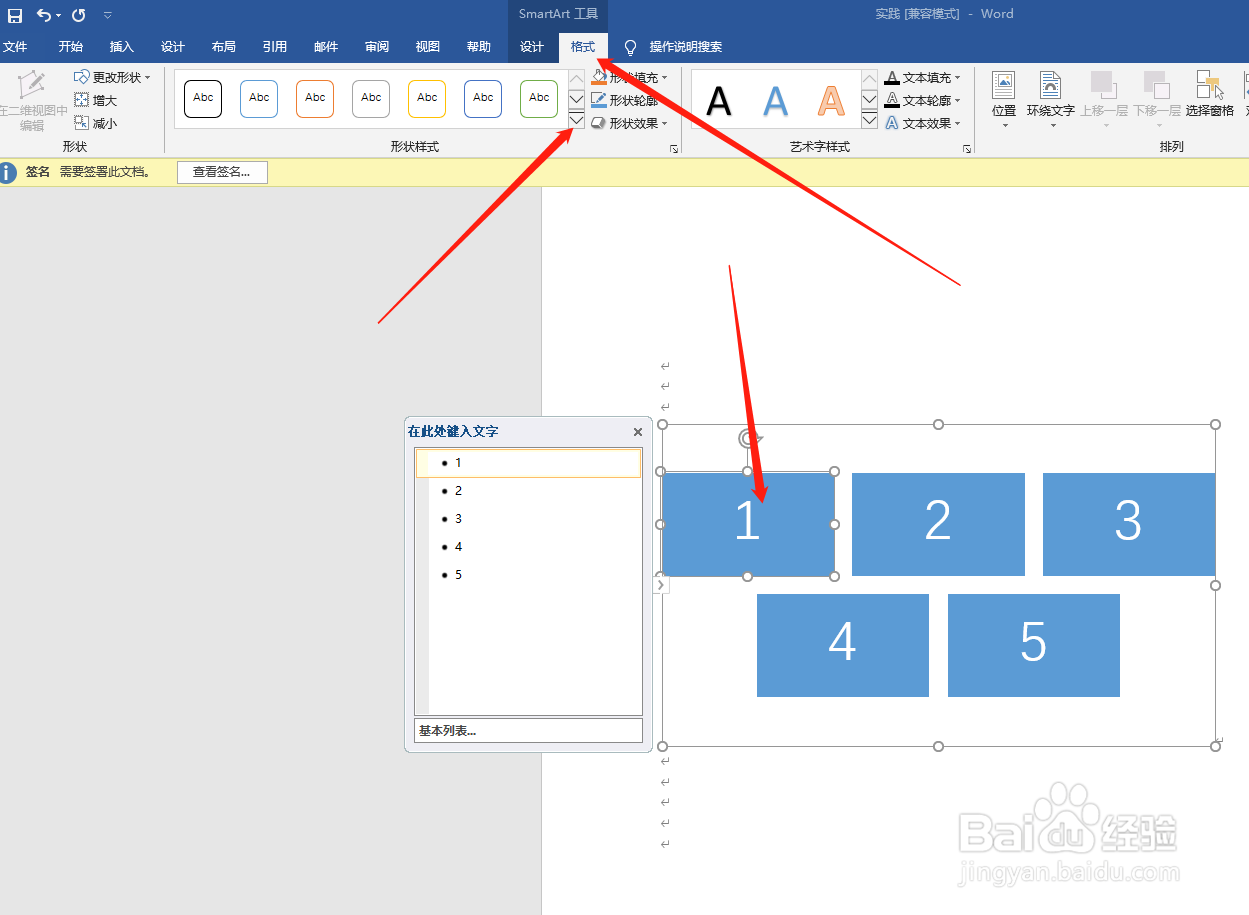
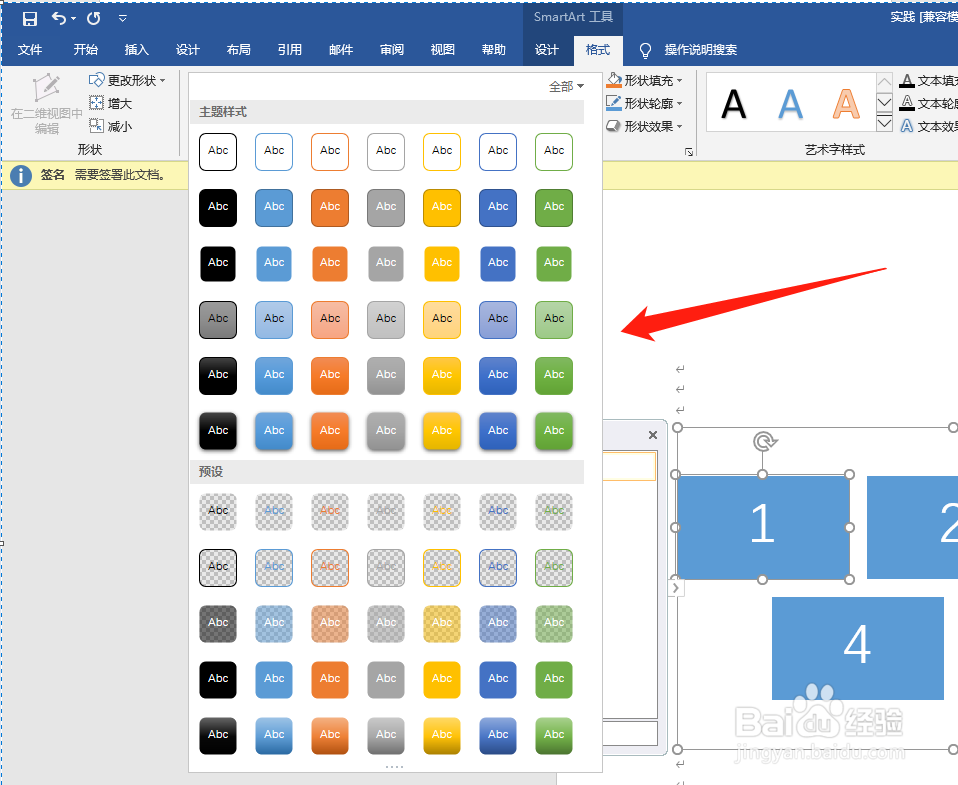
3、单击“形状效果”按钮,在展开的下拉列表中单击“预设”选项,
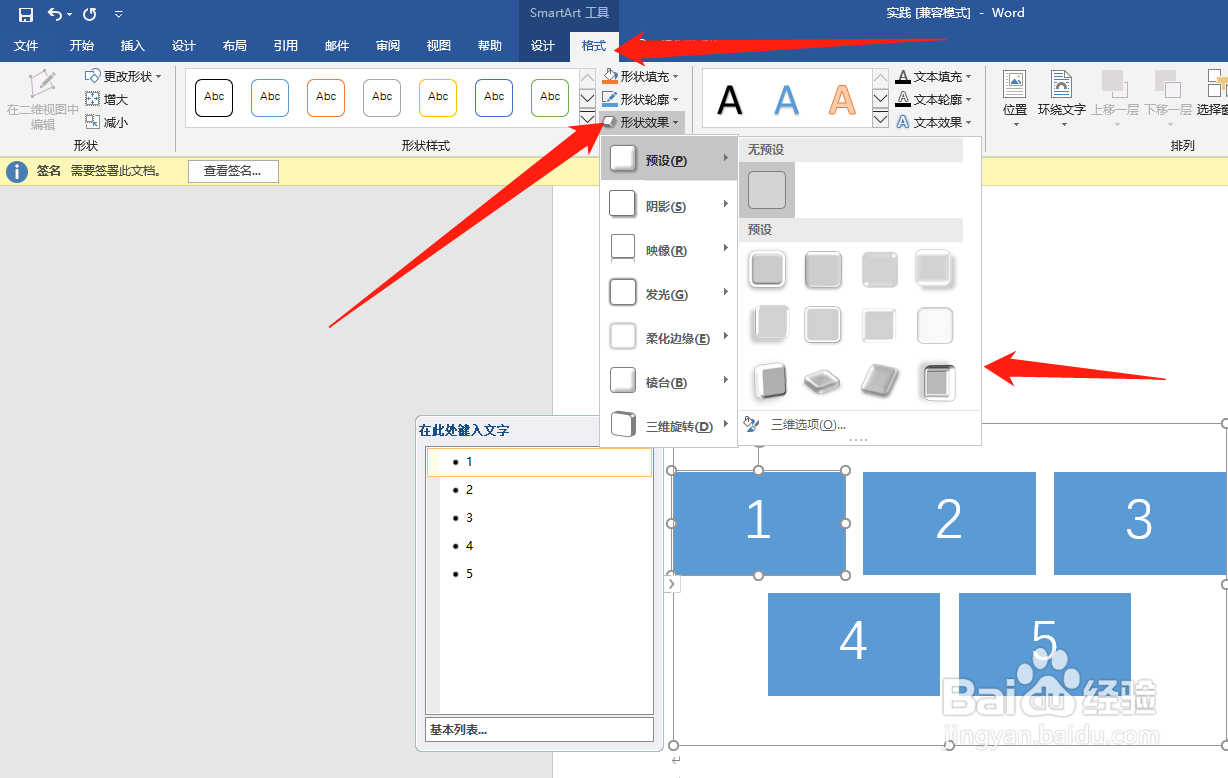
4、设置好了第一个形状的样式后,同时选中其他的形状,单击“形状轮廓”按钮,在展开的颜色库中选择颜色。设置好了图形中所有的形状样式后,此时可以看见自定义样式的显示效果。

